win10如何查看最近浏览的文件
发布时间:2018-06-08 17:06:04 浏览数: 小编:yimin
有时候我们需要打开最近浏览的文件,因为这样子可以最快找到我们想要的东西,怎么查看呢?下面系统族的小编就带大家操作一下,希望可以帮助大你,有需要的小伙伴赶紧动手试试看吧!
系统推荐:雨林木风win10系统下载
1、回到桌面,双击进入此电脑
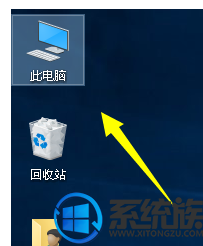
2、在此电脑界面,点击上方的查看,如下图所示
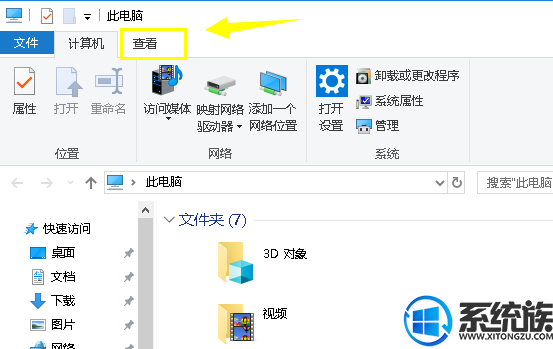
3、在查看菜单里面,点击最后面的选项进入,如下图所示
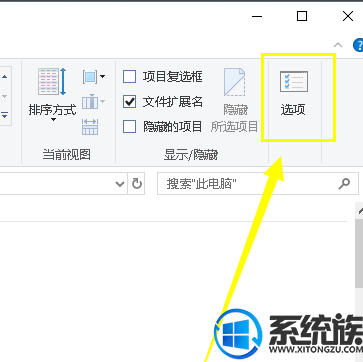
4、进入选项面板,在常规选项卡下,勾选在快速访问中显示最近使用的文件,然后点击应用按钮,如下图所示
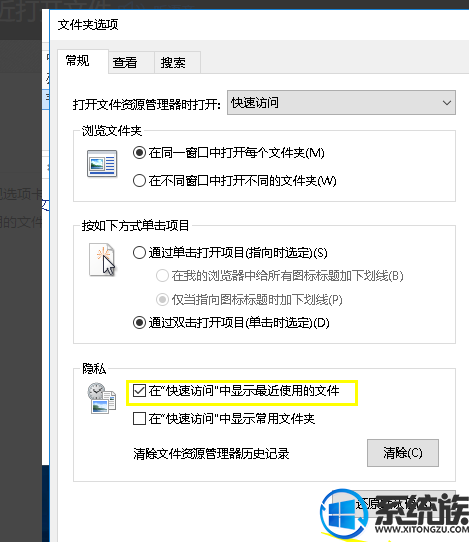
5、回到此电脑,点击快速访问选项卡,如下图所示
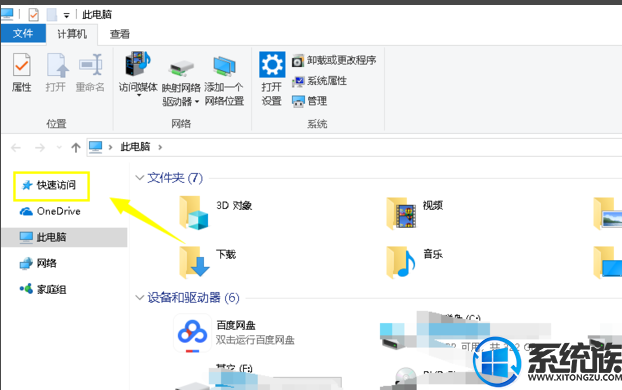
6、我们可以在快速访问栏位下看到最近你打开使用的所有文件了,如下图所示
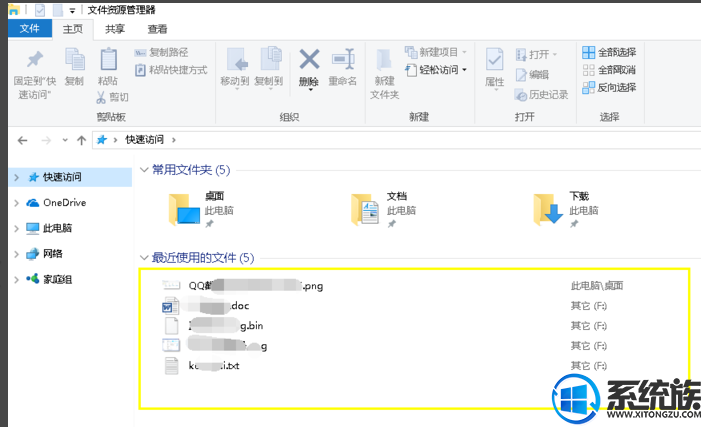
以上就是关于如何查看最近浏览的文件的具体过程啦,感兴趣的话不妨动手试试看,希望可以帮助到你,感谢大家对我们系统族的喜欢和支持,如果有什么更好的操作方法也可以分享一下哦!
系统推荐:雨林木风win10系统下载
1、回到桌面,双击进入此电脑
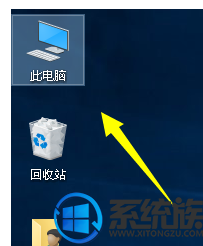
2、在此电脑界面,点击上方的查看,如下图所示
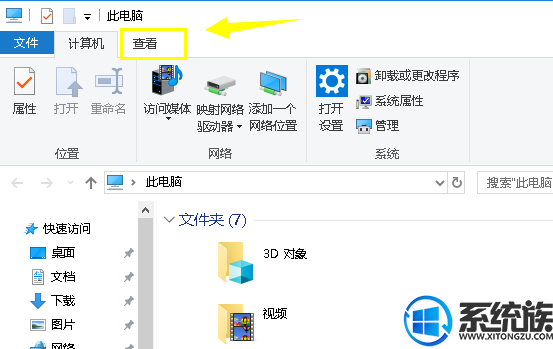
3、在查看菜单里面,点击最后面的选项进入,如下图所示
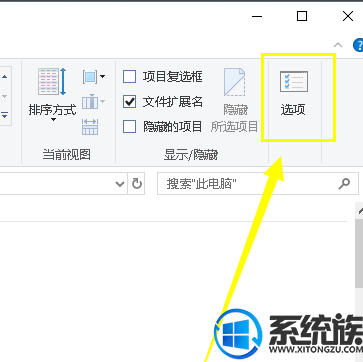
4、进入选项面板,在常规选项卡下,勾选在快速访问中显示最近使用的文件,然后点击应用按钮,如下图所示
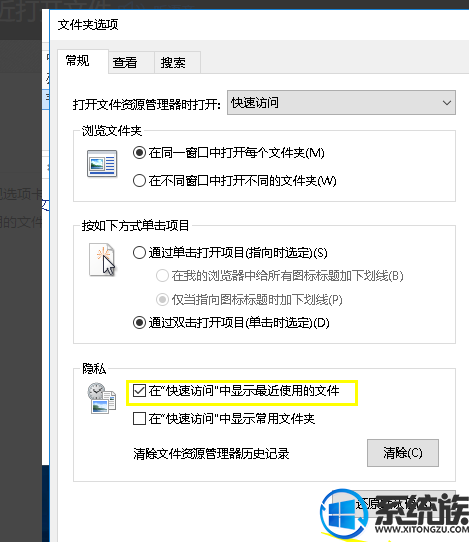
5、回到此电脑,点击快速访问选项卡,如下图所示
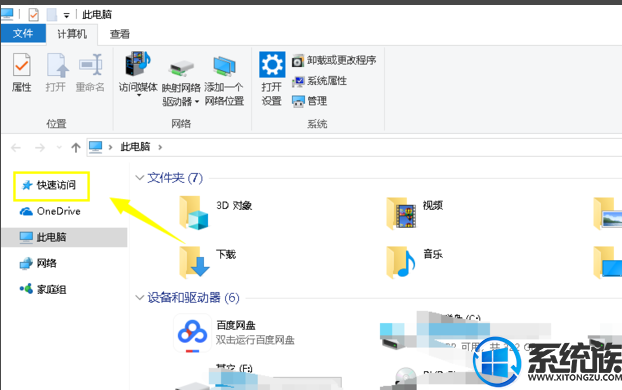
6、我们可以在快速访问栏位下看到最近你打开使用的所有文件了,如下图所示
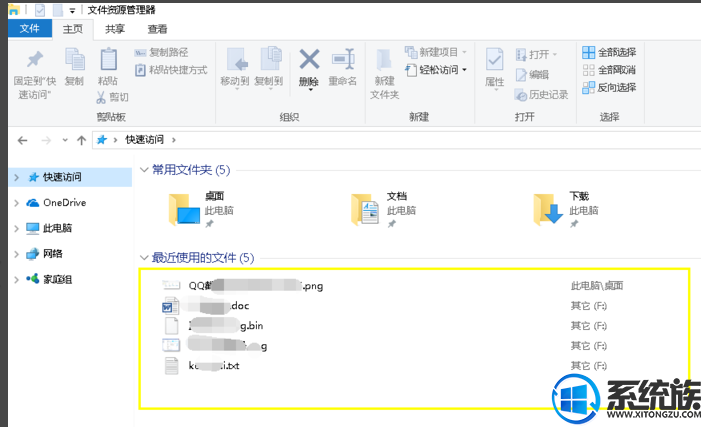
以上就是关于如何查看最近浏览的文件的具体过程啦,感兴趣的话不妨动手试试看,希望可以帮助到你,感谢大家对我们系统族的喜欢和支持,如果有什么更好的操作方法也可以分享一下哦!
上一篇: Win10桌面显示网络图标的方法



















